铅笔涂鸦特效的Photoshop美女照片
软件云 人气:0
美女照片素材是PNG格式的,方便大家在学习制作过程当中,不需要再把人物抠出来,可以直接使用,这个素材是透明背景。

一、用PS新建一个大小合适的图像,然后在图像中拉出一条由褐色到深褐色的渐变填充。
二、新建一个图层并填充黑色,再执行滤镜-杂色-添加杂色,添加数量为50%左右,采用平均分布的形式,勾选单色,再把该层的混合模式设成颜色减淡,不透明度为50%左右。
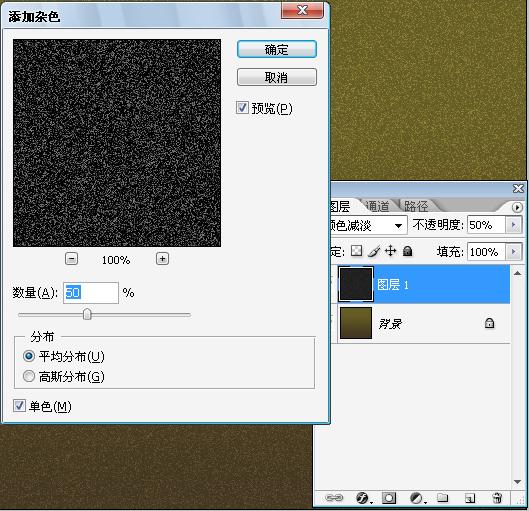
三、把美女从照片中抠出来,并拉到当前图像中,调整好位置以后,再把该层的混合模式设成强光。
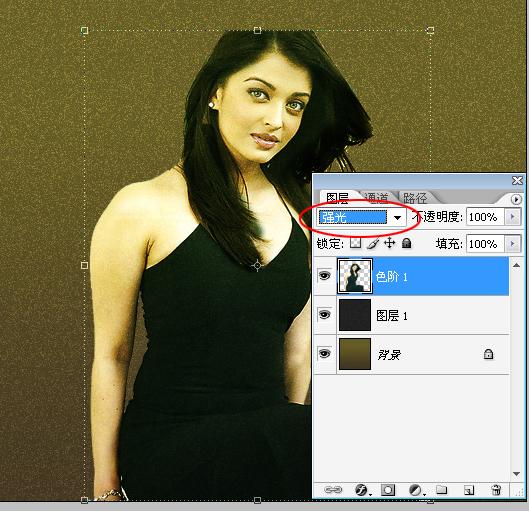
四、在美女所在图层的下方创建一个新的图层,再按住ALT键,用鼠标单击新图层与美女所在图层的中间,将这两个图层进行编组处理。
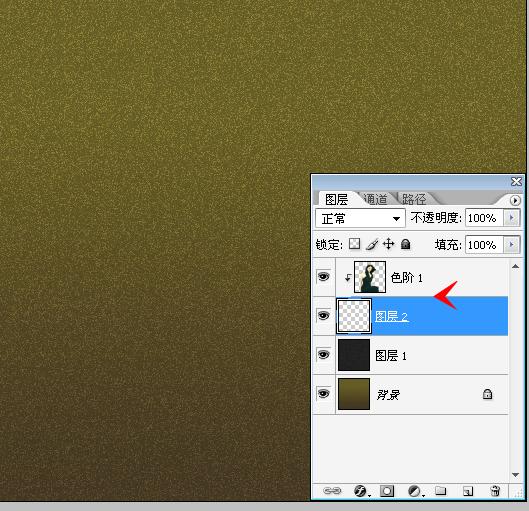
五、现在就要选择直径为1像素的黑色画笔工具,把画笔的硬度拉到最大。
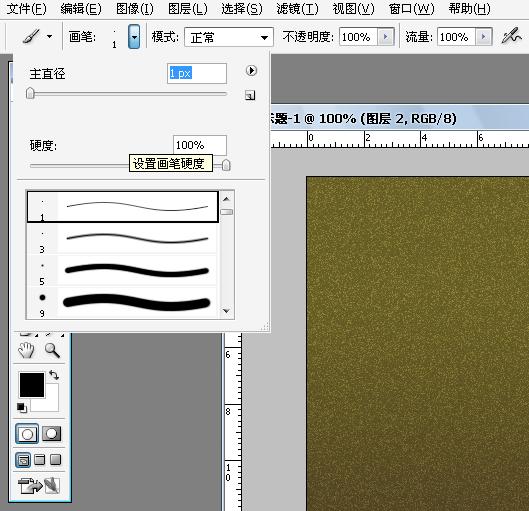
六、接着到美女所在图层下方的新建图层上进行随意的涂鸦,涂出来的效果一般就是最后的总效果了。
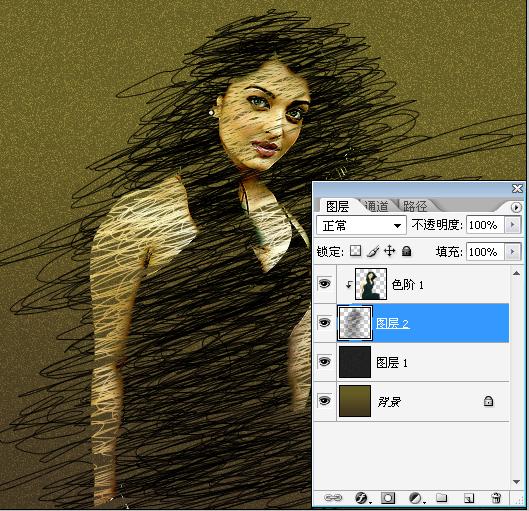
在涂鸦的过程当中,一定要注意手法,要有艺术感,要不然你毫无规律的涂,那效果也不好看,虽然是涂鸦,但也是要讲艺术的,你认为呢?

加载全部内容